Win8电脑开机提示配置windows更新失败的解决方法
最近,很多win8系统用户反映说在开机的时候总是会遇到系统更新,而有时候更新过程中会出现提示配置windows更新失败,正在还原更改,而这时候只要重启系统才能够正常进入桌面了,遇到这样的问题要怎么解决呢?下面,小编就给大家介绍下Win8电脑开机提示配置windows更新失败的解决方法。
Win8电脑开机提示配置windows更新失败的解决方法如下。
1、首先在进入Windows8系统以后,按照顺序依次的点击控制面板---系统和安全;
2、然后在弹出来的查看更新历史记录窗口中,点击Windows 更新和查看更新历史记录等选项,这里面有之前所有更新失败的显示;
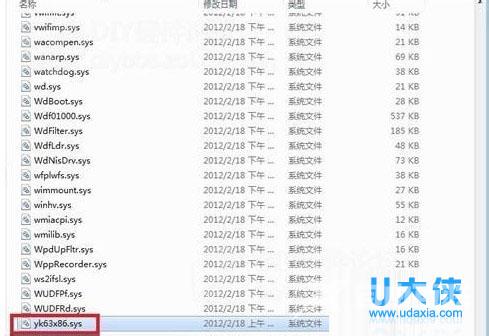
windows更新失败
正是这些更新的失败才造成了开机时候出现的配置Windows更新失败,正在还原更改。所以需要及时将这些没有更新成功的记录给删了,再让系统重新的进行系在。不过在删除之前要先将Windows Update服务停用,具体步骤如下:
1)在win8系统下点击Win+ X组合键就会出现调出快捷菜单,然后点击计算机管理;
2)然后在弹出来的计算机管理窗口里面寻找,找到左边的的服务选项;
3)接着在右边的窗口里面找Windows Update服务,用鼠标的右键点击停止Windows Update服务;
4)把以下两个路径里面的文件逐个删除了:X:WindowsSoftwareDistributionDataStore和E:WindowsSoftwareDistributionDownload;
5)接着再次启动Windows Update服务,然后就来到了控制面板系统和安全Windows 更新;
6)鼠标点击左边的检查更新,等着系统进行更显检查;
7、点击重要更新可用,这时候会出现选择要安装的更新窗口,将中所有更新默认,再点击下方的安装按钮进行安装;
以上就是Win8电脑开机提示配置windows更新失败的解决方法,更多精彩内容继续关注海外IDC网官网。
阅读本文的人还阅读:
Win8系统开始菜单如何恢复 找回Win8开始菜单的3种方式